[已解決]由於 Asset Writer 導致螢幕錄製失敗 (2025)
「螢幕錄製失敗,原因是資產寫入器」的錯誤在 2021 和 2022 年非常常見。許多 Apple 用戶指出,iOS 和 macOS 存在一個錯誤導致此問題,並發表了多條評論要求 Apple 釋出更新以提供永久解決方案。儘管公司推出了一個修補程式作為解決方案,但問題仍然偶爾出現,用戶在保存時會失去重要的錄製內容。如果您的 Apple 裝置開始出現類似情況,以下幾個部分將幫助您更有效地錄製 iPad/iPhone 或 Mac 螢幕。
第一部分:[解決方案] iPhone/iPad 上螢幕錄製失敗,原因是資產寫入器
儘管 iPhone 和 iPad 內建有螢幕錄製功能,但其功能有限,在某些情況下會出現「螢幕錄製失敗,原因是資產寫入器」的錯誤。因此,在這種情況下使用專用的第三方應用程式會更明智。在這方面,最適合 iOS 裝置螢幕鏡像和錄製的程式是 HitPaw 螢幕錄影軟體。HitPaw 螢幕錄影軟體支援 Windows 和 Mac 平台,是一款專業的應用程式,適合創建互動影片、教學、直播和遊戲錄製,方便分享和商業分發。
您可以使用 HitPaw 螢幕錄影軟體來繞過「螢幕錄製失敗,原因是資產寫入器」的錯誤,按照以下逐步指示操作:
注意:本文以 iPhone 13 Pro Max 作為參考和示範。
步驟 1:將 iPhone/iPad 連接到 HitPaw 螢幕錄影軟體
確保您的 iPhone/iPad 和裝有 HitPaw螢幕錄影軟體的電腦在同一 Wi-Fi 網路上。啟動 HitPaw 螢幕錄影軟體,點擊「錄製」選項卡中的「裝置」,然後從出現的列表中選擇 iPhone 或 iPad。
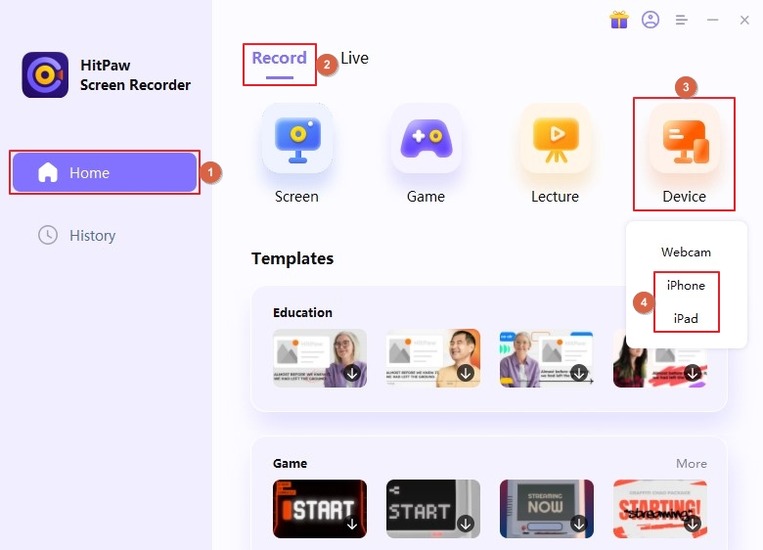
當螢幕錄製器提示時,前往您的 iPhone/iPad 的控制中心,點擊「螢幕鏡像」,然後在螢幕鏡像框中選擇 HitPaw Screen Recorder 以建立兩者之間的無線連接。
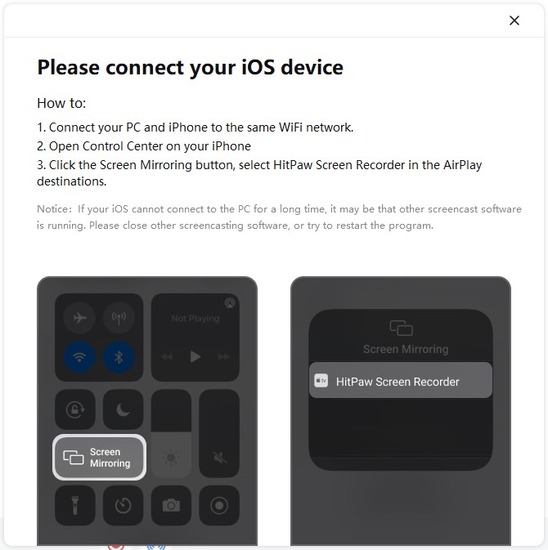
步驟 2:設定輸出位置
在右上角點擊「設定」。在設定窗口中,確保選擇「一般」選項,並在右側的「輸出位置」欄位中定義錄製文件的儲存資料夾。完成後,關閉設定窗口。
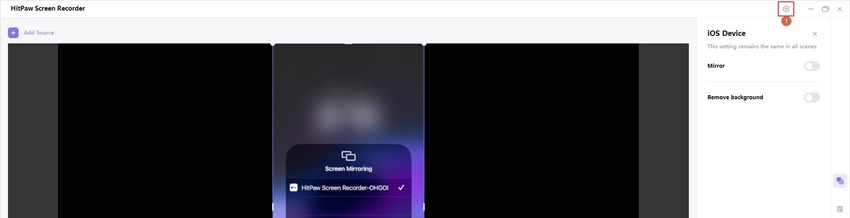
步驟 3:使用 HitPaw 螢幕錄影軟體錄製您的 iPhone/iPad 螢幕
點擊來源窗口下方的「錄製」按鈕,然後執行您想要錄製的操作。完成後,點擊「停止」按鈕或按 F10 以停止錄製。
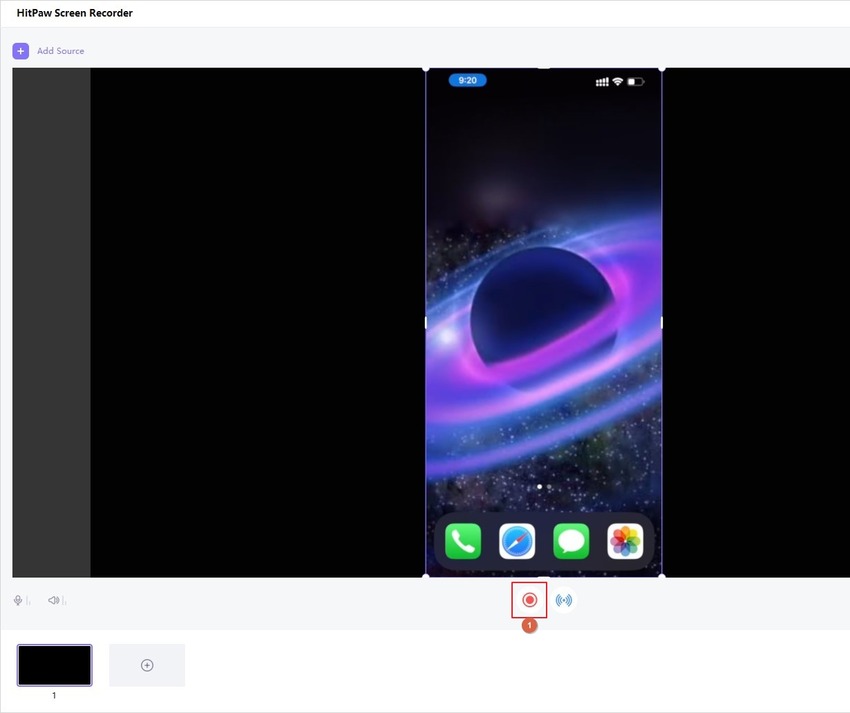
點擊預覽窗口下方進度條右側的「打開輸出資料夾」圖示,以前往儲存資料夾並訪問錄製的文件。
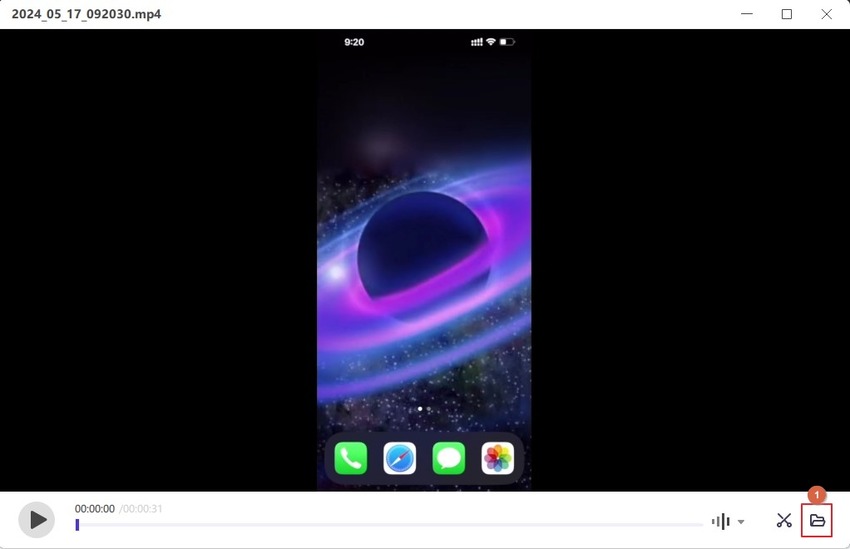
第二部分:更好的方法修復 Mac 上的「螢幕錄製失敗,原因是資產寫入器」錯誤
正如在 iPhone/iPad 上有時會出現的情況,macOS 在保存螢幕錄製時也會顯示「螢幕錄製失敗,原因是資產寫入器」的錯誤。幸運的是,HitPaw 在這種情況下也能幫助您。
要繞過 Mac PC 上的「螢幕錄製失敗,原因是資產寫入器」錯誤,使用 HitPaw 螢幕錄影軟體將是最佳解決方案。HitPaw Edimakor 的最大優點是其內建的 AI 驅動影片編輯器,可以進行後製任務。
此外,Edimakor 的整合螢幕錄製器具有直觀的介面,讓您即使沒有技術背景或深入的錄製和編輯技能,也能輕鬆使用該程式。
您可以按照以下步驟學習如何使用 HitPaw Edimakor 繞過 Mac 上的「螢幕錄製因資產寫入器而無法保存」錯誤:
步驟 1:在 HitPaw Edimakor 螢幕錄製器中設定錄製區域
啟動您想要錄製的程式或網頁。在您的 Mac 電腦上打開 HitPaw Edimakor,點擊首個窗口中的「螢幕錄製器」,當 Edimakor 提示時,按下空格鍵將整個桌面螢幕設置為錄製區域。
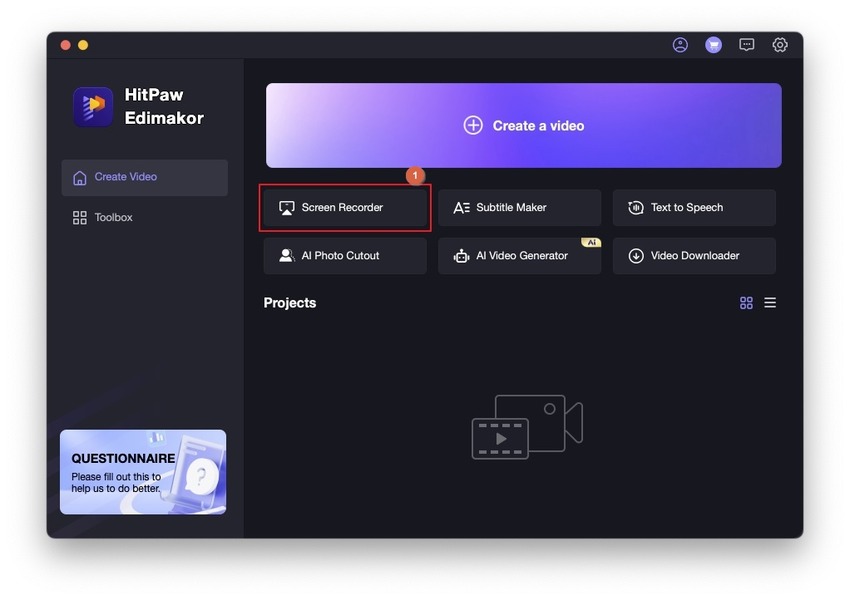
步驟 2:配置錄製偏好設定
在錄製面板上,根據您的需求點擊開啟或關閉網路攝影機、麥克風、揚聲器和滑鼠選項。

注意:您可能需要允許 HitPaw Edimakor 訪問您的裝置硬體和資料夾。當需要這些權限時,macOS 會提示您。
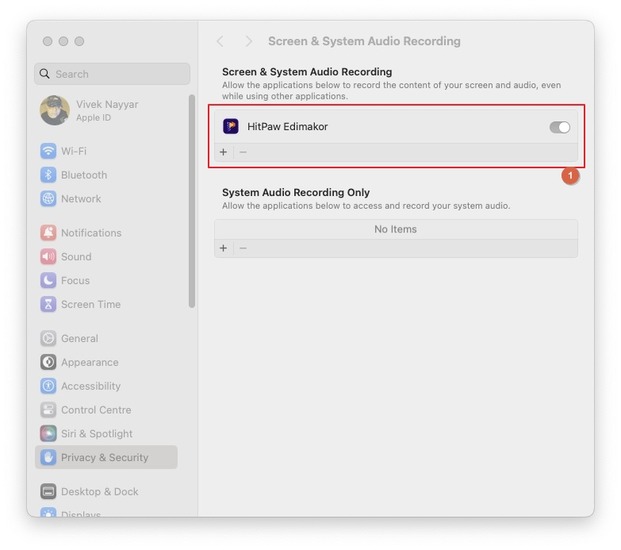
步驟 3:使用 HitPaw Edimakor 錄製 Mac 螢幕並生成影片
點擊錄製面板上的「錄製」按鈕以開始錄製螢幕。執行您想要錄製的操作。完成後,將滑鼠移至頂部,並點擊錄製面板上的「停止」按鈕以停止錄製。

當 HitPaw Edimakor 影片編輯器窗口打開時,您會注意到錄製的片段已經導入程式中。
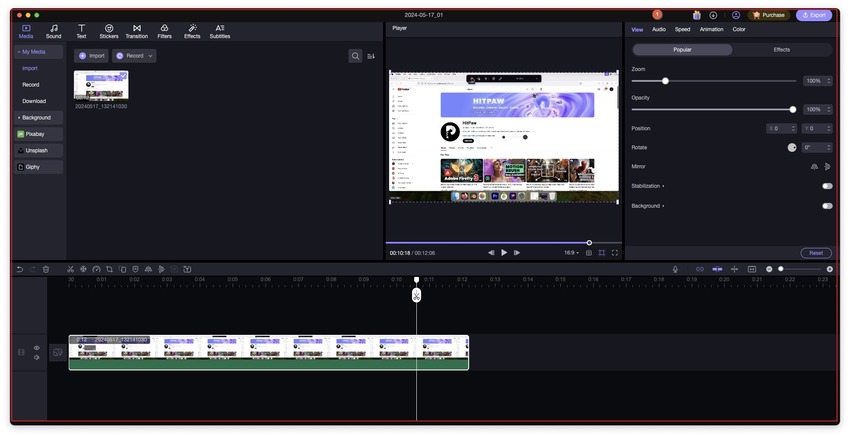
注意:如果影片編輯器窗口未打開或未能導入錄製的文件,您可以手動完成此操作。
錄製文件的默認保存位置是:主目錄 > 文件 > HitPaw Edimakor > 錄影。要編輯並導出影片:。
- 步驟1:啟動 HitPaw Edimakor,然後點擊「創建影片」。
- 步驟2:在影片編輯器的媒體區域中選擇「導入文件」。
- 步驟3:瀏覽到錄製文件的資料夾。
- 步驟4:選擇並導入文件。
- 步驟5:繼續按照以下步驟進行操作。
現在,使用可用的選項來編輯影片以達到完美效果,點擊右上角的「導出」,在導出框中使用選項來定義輸出偏好設定,然後點擊右下角的「導出」以導出錄製的影片並將其保存到您的本地存儲中。
結論
「螢幕錄製因資產寫入器無法保存」的錯誤很常見,如果您在 iPhone/iPad 或 Mac 電腦上看到此錯誤,無需擔心。雖然這可能是操作系統本身的一個漏洞,而且 Apple 可能尚未解決此問題,但 HitPaw 螢幕錄影軟體和 HitPaw Edimakor 可以幫助您。您可以使用這些程式來錄製您的 Mac 電腦螢幕,並使用 HitPaw 螢幕錄影軟體來錄製 iPhone/iPad,從而繞過「螢幕錄製因資產寫入器無法保存」的問題,並生成符合行業標準的高品質影片。







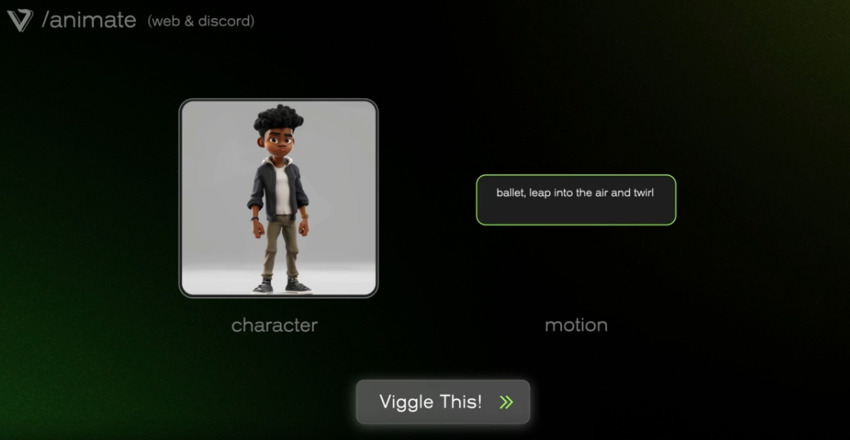
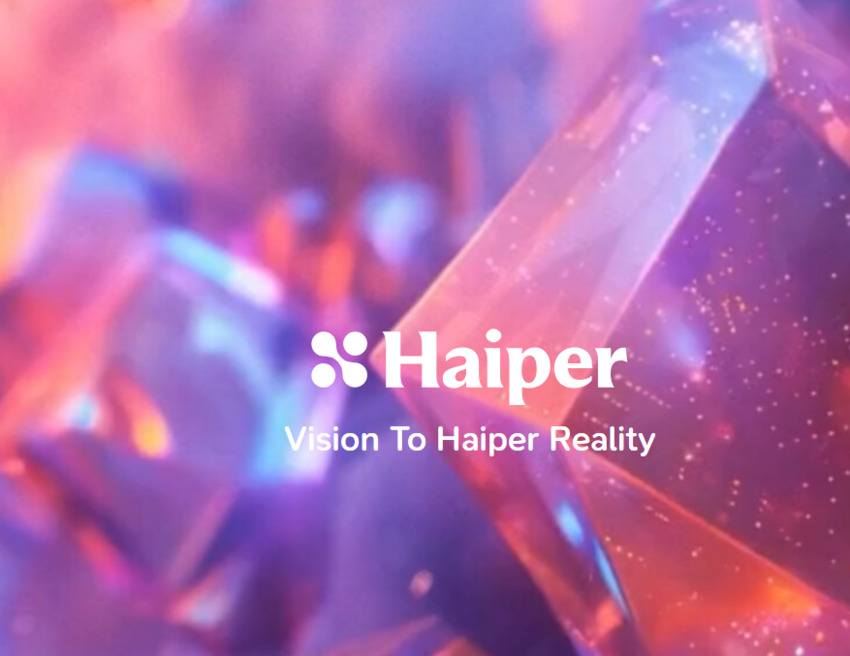


分享文章至:
選擇產品評分:
Joshua
HitPaw 特邀主編
熱衷於分享3C及各類軟體資訊,希望能夠透過撰寫文章,幫助大家瞭解更多影像處理的技巧和相關的AI資訊。
檢視所有文章留言
為HitPaw留下您的寶貴意見/點評